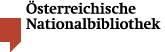ANNO-Suche Volltextsuche in ausgewählten Zeitungen - Beta Version
Hier kommen Sie zur ANNO-Suche.
Bestand der indizierten Zeitungen
Die Volltextsuche befindet sich derzeit in einer Beta-Version und umfasst noch nicht den gesamten Bestand der in ANNO digitalisierten Zeitungen. Derzeit sind knapp 200.000 Zeitungsausgaben mit knapp 2 Millionen Seiten von 1704-1872 online durchsuchbar. Dies sind mehr als 97 Prozent der Zeitungen bis 1872, die sich in ANNO befinden.
Qualität des Volltextes
Der Volltext basiert auf OCR-gelesenen Daten. Bei OCR (Optical Character Recognition) handelt es sich um ein automatisiertes Verfahren, weshalb es in manchen Texten zu einer sehr hohen Fehlerdichte kommen kann. Die Suche gestaltet sich oft etwas anders als etwa bei manuell abgetippten Texten. In einzelnen Fällen kann die Verwendung von Wildcards sehr hilfreich sein.Aufbau der Startseite
Den Hauptteil der Seite bildet ein tabellarischer Überblick über die verfügbaren Jahrgänge der textlich durchsuchbaren Zeitungen in ANNO.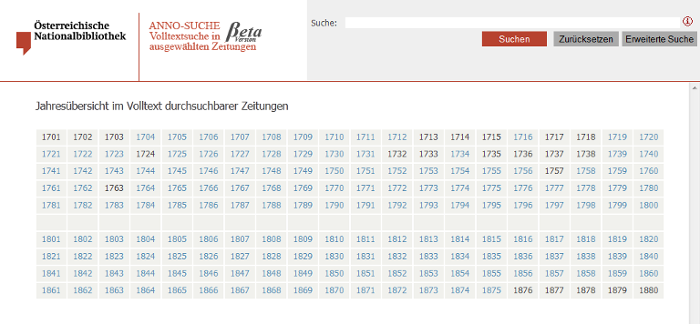
Die Jahreszahlen werden je nach Verfügbarkeit von durchsuchbaren Zeitungen oder gefundenen Treffern einer Suche unterschiedlich dargestellt. Der nachfolgende Ausschnitt zeigt die Jahresübersicht nach dem Ausführen einer Suche mit Hervorhebung der unterschiedlichen Schriftmarkierungen:
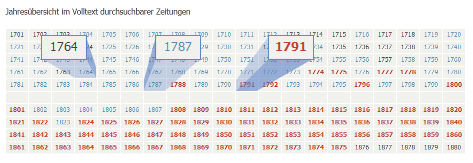
Jahrgänge, die in schwarz gesetzt sind, enthalten keine textlich durchsuchbaren Ausgaben. In blau gesetzte Jahrgänge enthalten prinzipiell durchsuchbare Ausgaben. Nach Ausführung einer Suche werden jene Jahrgänge in roter und fett hervorgehobener Schrift markiert, in denen ein Treffer gefunden wurde.
Rechts oben in der Kopfzeile befindet sich außerdem ein Bedienelement zur Eingabe einer Suche. Standardmäßig startet die Anwendung in der Einfachen Suche.
Eingabe einer Suche
Einfache Suche
Die einfache Suche bietet sich vor allem dann als Möglichkeit an, wenn Sie generell Ausgaben zu einem Suchbegriff suchen oder ein wenig in den indizierten Ausgaben stöbern möchten. Hier steht Ihnen ein Suchschlitz zur Verfügung, in welchen Sie die gewünschten Begriffe eingeben können.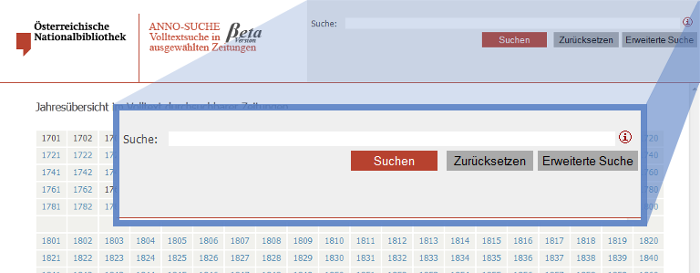
Durch Bestätigen per Eingabe-Taste oder Anwählen der Schaltfläche Suchen wird die Suche ausgeführt. Als Ergebnis der Suche werden in der darunter eingeblendeten tabellarischen Übersicht jene Jahreszahlen rot hervorgehoben, in denen Treffer gefunden wurden. Sie haben des Weiteren mit der rechten Schaltfläche die Möglichkeit, zur Erweiterten Suche zu wechseln.
Boolesche Operatoren
In der einfachen Suche besteht die Möglichkeit, die Suche durch Eingabe von booleschen Operatoren zu verfeinern. Wenn Sie also nach allen Ausgaben suchen möchten, in welchen der Begriff Hofbibliothek zu finden ist, der Begriff Sonntag aber nicht vorkommt, dann ist diese Abfrage über Eingabe von Hofbibliothek NOT Sonntag möglich. Die Eingabe der Operatoren muss auf Englisch und in Großbuchstaben erfolgen. Standardmäßig werden eingegebene Begriffe, deren Beziehung zu einander nicht durch einen Booleschen Operator angegeben wird, mit einem logischen AND verbunden.Wildcards
Wildcards sind in Suchen Platzhalter für beliebige Zeichen. In der ANNO-Suche stehen für beliebig viele Zeichen das Sternchen zur Verfügung (*), für genau ein Zeichen das Fragezeichen (?). Wenn Sie also nach dem Begriff Kaiser suchen möchten, aber auch die Schreibweise Kayser miteinbeziehen wollen, können Sie einfach Ka?ser eingeben. Beachten Sie bitte, dass aber auch jedes andere beliebige Zeichen an Stelle des Fragezeichens stehen kann. Ähnliches gilt für das Sternchen, das mehrere Zeichen ersetzt. Eine Abfrage auf Kro* kann Treffer wie Krone oder Krokus bringen.Wird das Zeichen * in der Wildcardsuche verwendet, so müssen diesem mindestens 3 Nicht-Wildcardzeichen vorangestellt sein. Gültige Suchen sind demnach zum Beispiel Kaiser*, Bib*, Ste*en. Ungültige Suchbegriffe wären zum Beispiel *, Ka*, *rreich.
Für die Suche mit ? gilt die Einschränkung dass dieses Zeichen nicht am Beginn einer Suche verwendet werden darf. Wird das Zeichen ? am Ende eines Suchbegriffs gesucht, müssen diesem ebenfalls mindestens drei Nicht-Wildcardzeichen vorangestellt sein. Gültige Suchbegriffe sind demnach Ka?ser, die??, w??der, ungültig sind Ka?, ?eder
Phrasensuche
Eine Phrasensuche ermöglicht, nach Wörtern in unmittelbarer Nachbarschaft zu suchen. Einzelne Wörter werden durch Anführungszeichen zu einer Phrase zusammengefasst. Während zum Beispiel eine Suche nach Kaiser Maximilian all jene Ausgaben als Ergebnis liefert, in denen die Wörter Kaiser und Maximilian in beliebigen Positionen vorkommen (z. B. … Kaiser Franz … Müller Maximilian …), schränkt eine Phrasensuche nach "Kaiser Maximilian" das Ergebnis auf Ausgaben ein, in denen die Wörter Kaiser und Maximilian genau aufeinander folgend vorkommen. Eine Kombination von Phrasensuche und Wildcardsuche wird nicht unterstützt.
Abstandssuche
Eine Abstandssuche ermöglicht, die mitunter sehr hohe Trefferanzahl einzuschränken. Durch Angabe von „Kaiser Franz“~10 dürfen die Wörter „Kaiser“ und „Franz“ liegen nicht weiter als 10 Wörter auseinander. Der Bereich kann auf eine beliebige Zahl eingeschränkt werden, Minimum ist selbstverständlich 2, wenn nach 2 Wörtern gesucht wird.
Erweiterte Suche
In der erweiterten Suche sind Einschränkungen über unterschiedliche Kategorien möglich. Diese umfassen die Angabe einer Zeitung, einer Sprache, eines Erscheinungsortes, eines Themas und/oder eines Von-bis-Datums.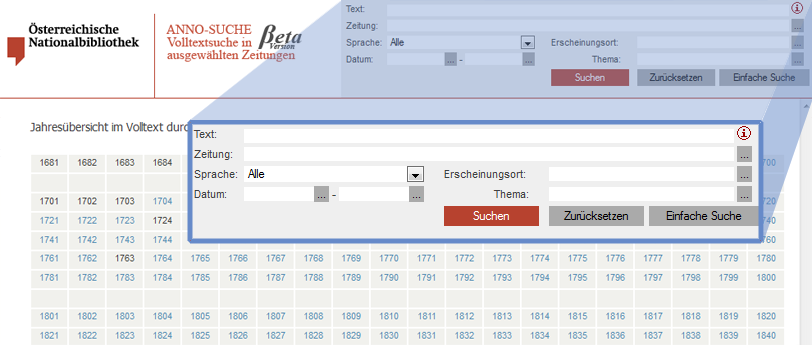
Suchfeld Text
In dieses Feld können Suchbegriffe eingegeben werden, die im OCR-Text vorkommen müssen. Ähnlich wie in der einfachen Suche ist hier die Anwendung von booleschen Operatoren, Wildcards und Phrasen möglich.Suchfeld Zeitung
In diesem Feld können Sie Angaben über die gewünschten Zeitungen machen. Über die rechts neben dem Eingabefeld befindliche graue Schaltfläche ist das Ausklappen eines Drop-down-Menüs möglich, in welchem Sie die verfügbaren Titel einsehen und auswählen können. Alternativ kann der Zeitungstitel auch eingetippt werden.Suchfeld Sprache
Beim Suchfeld Sprache handelt es sich ausschließlich um ein Drop-down-Menü, in welchem voreingestellte Werte ausgewählt werden können. Wird eine Sprache ausgewählt, so wird das Suchergebnis auf Ausgaben eingeschränkt, die in der gewählten Sprache verfasst wurden.Suchfeld Erscheinungsort
Ähnlich wie im Feld Zeitung gibt es hier rechts neben dem Eingabefeld die Möglichkeit, in einem Drop-down-Menü die Erscheinungsorte aller durchsuchbaren Zeitungstitel anzuzeigen und auszuwählen.Suchfeld Datum
In diesem Suchfeld kann eine zeitliche Beschränkung gemacht werden. Sie können entweder eine von-bis-Angabe machen oder nur eines der beiden Felder ausfüllen. Machen Sie zum Beispiel nur eine "von"-Angabe, dann werden alle Ausgaben ab diesem Datum bis zur jüngsten verfügbaren Ausgabe durchsucht.Über die graue Schaltfläche kann ein Kalender zur Auswahl des Datums eingeblendet werden. Alternativ können Datumswerte in folgenden Formaten direkt eingegeben werden:
- Tagesdatum 13.07.1776
- Monat eines Jahres 07.1776
- oder ein gesamtes Jahr 1776
Navigation innerhalb des Suchergebnisses
Wurde die Suche erfolgreich durchgeführt, so werden jene Daten, zu denen ein Treffer gefunden wurde, in roter Farbe und/oder Umrandung dargestellt.Kalendarische Übersicht
Die Navigation der ANNO-Suche beruht auf einer kalendarischen Übersicht. Wurde ein Suchbegriff eingegeben, so werden zuerst die verfügbaren Jahrgänge mit Treffern hervorgehoben. Hier ist nun durch Aufklappen neuer Elemente die Auswahl eines Jahres, eines Monats, eines Tages und schließlich einer konkreten Ausgabe möglich. Wählen Sie hierzu immer die rot markierten Elemente an. In schwarz oder blau gesetzte Elemente enthalten keine gefundenen Treffer zu Ihrer Suche.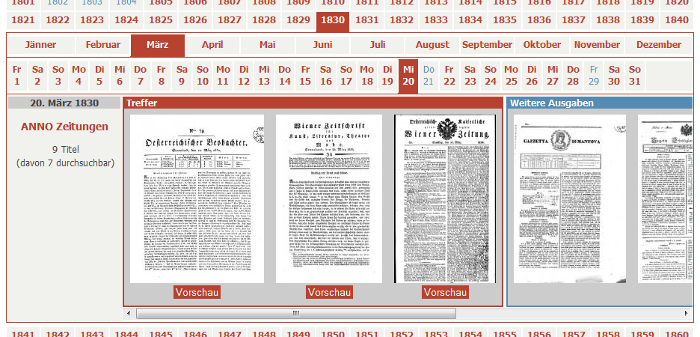
Es bestehen nun zwei Möglichkeiten, die entsprechenden Treffer einzusehen.
Einstieg in Gesamtausgabe
Durch Auswahl des angezeigten Titelbildes wird in einem neuen Fenster direkt das entsprechende Tagesdatum der Zeitungsausgabe in ANNO geöffnet.
Seiten, auf denen sich ein Treffer befindet, werden rot umrandet dargestellt. Außerdem steht zusätzlich unterhalb des Seitenkopfes eine Informationszeile zur Verfügung, in welcher die Abfrage und die Anzahl der Treffer wiedergegeben werden.

Einstieg in einzelne Treffer-Seiten
Wurde eine einfache Suche durchgeführt oder bei einer erweiterten Suche das Feld Text ausgefüllt, wird unter dem Thumbnail des Titelbildes eine Schaltfläche mit der Aufschrift Vorschau angezeigt.
Wird diese ausgewählt, dann erscheinen ausgewählte Treffer innerhalb der entsprechenden Ausgabe in Form von Snippets. Wenn man den Cursor über den Ausschnitt zieht, so sieht man als Tooltip bereits den Volltext des Snippets.
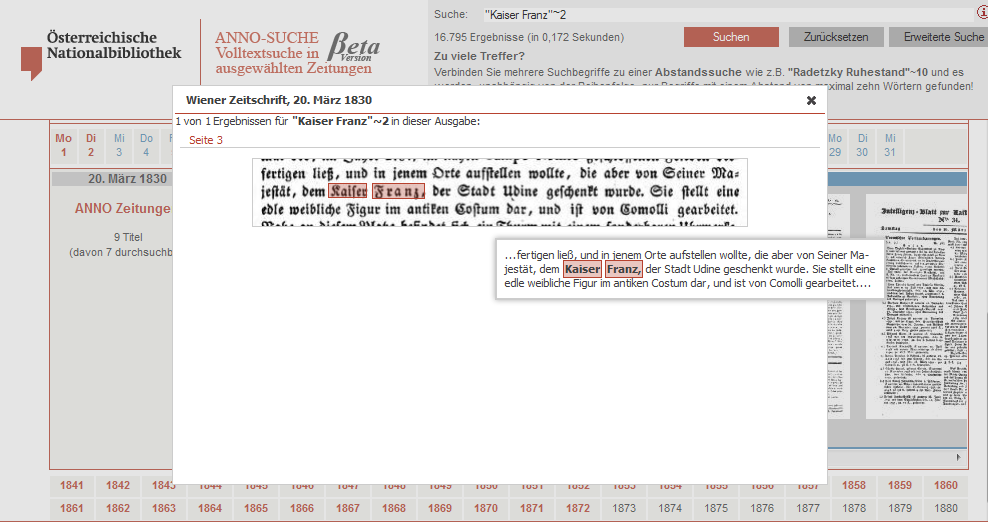
Dadurch kann vorab überprüft werden, ob die Treffer für die getätigte Suche relevant sind. Die Wörter, die als Treffer gefunden wurden, werden dort rot markiert dargestellt.
Wird ein Snippet ausgewählt, gelangt man in die betreffende Zeitungsseite in ANNO.
Besonderheiten von ANNO im Such-Modus
Die ANNO-Suche ruft ANNO in einem eigenen Modus auf. Hier wird zur gewohnten Ansicht von ANNO eine Ebene hinzugefügt, wie die nachfolgende Abbildung zeigt: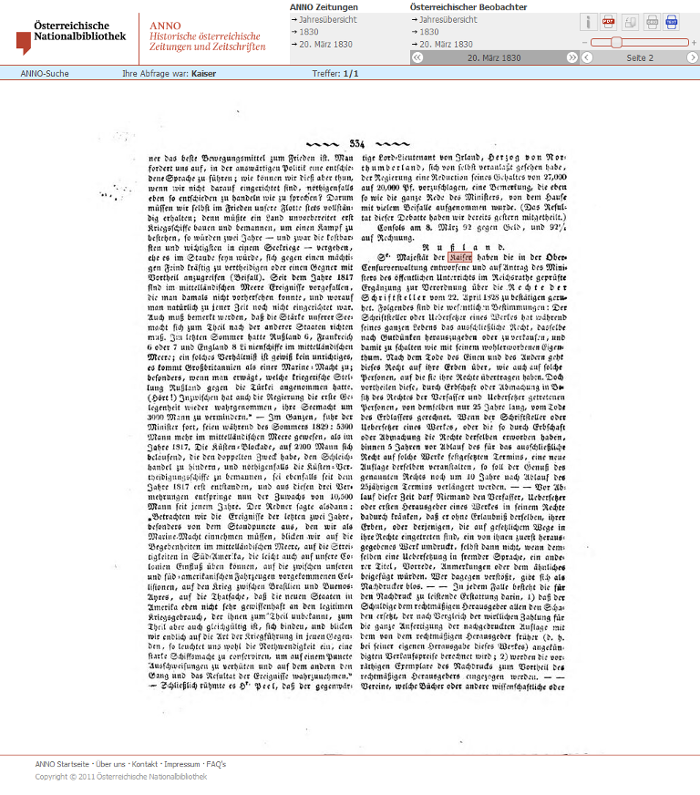
Ob Sie sich derzeit in ANNO mit oder ohne Suchfunktion befinden, können Sie einfach anhand einer zusätzlichen Zeile im Kopfteil der Seite erkennen. In dieser werden die derzeit abgefragten Such-Parameter angegeben und die Anzahl der Treffer. Wenn Sie innerhalb einer Ausgabe auf den Seiten einer Zeitung navigieren, bleibt die Suchabfrage erhalten; wechseln Sie in eine andere Ausgabe oder navigieren Sie in den Kalender, dann wird die Abfrage verworfen und Sie befinden sich wieder im normalen ANNO.
Einsicht des Volltextes
Innerhalb der ANNO-Suche steht Ihnen außerdem die Möglichkeit zur Verfügung, sich den durchsuchten Volltext der Seite anzusehen. Hierfür befindet sich rechts oben in der Kopfzeile eine eigene Schaltfläche mit der Aufschrift "Text".